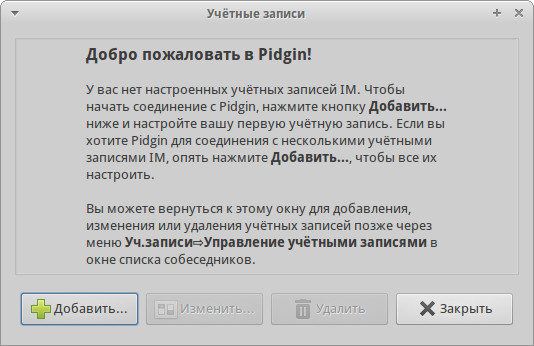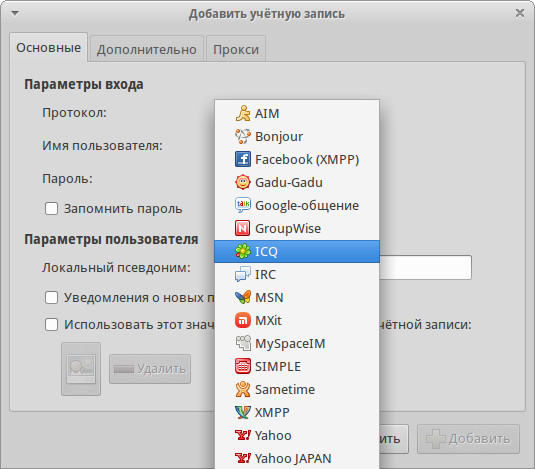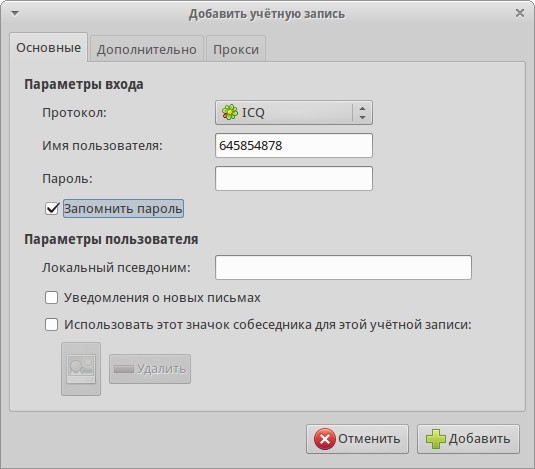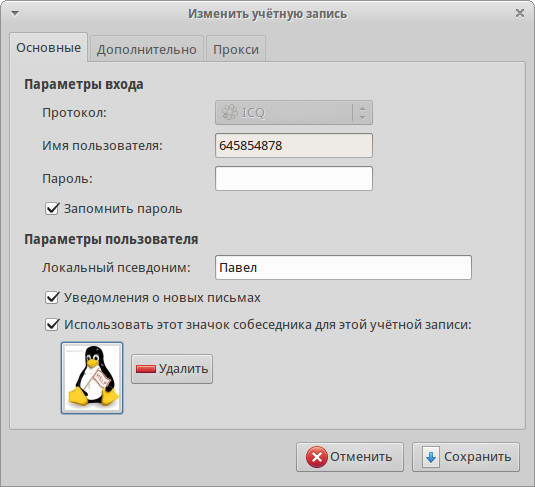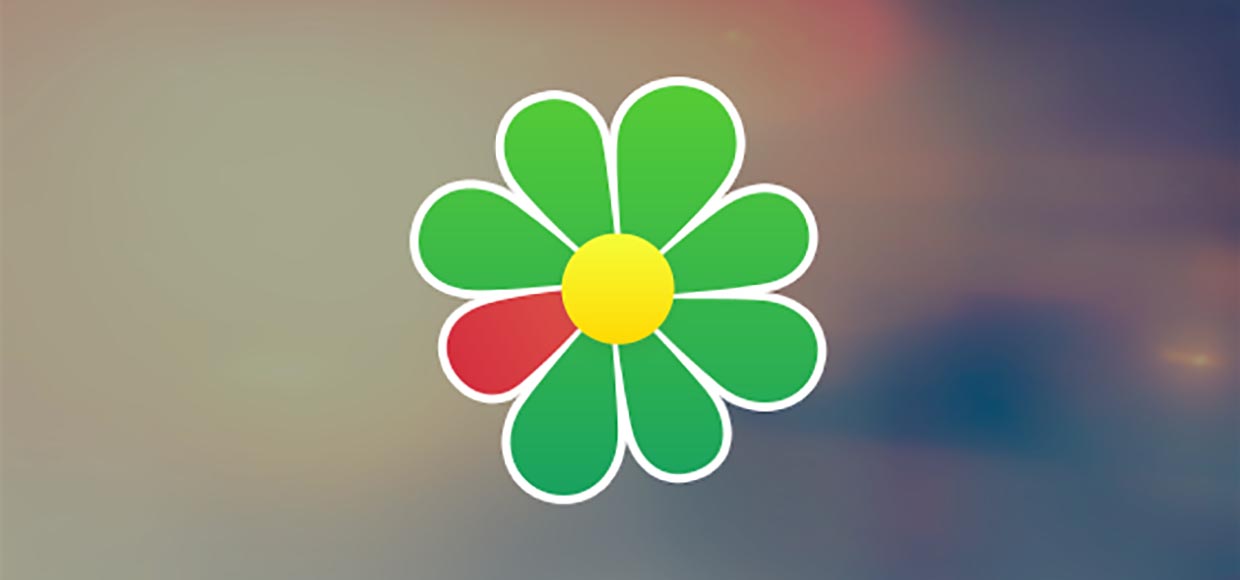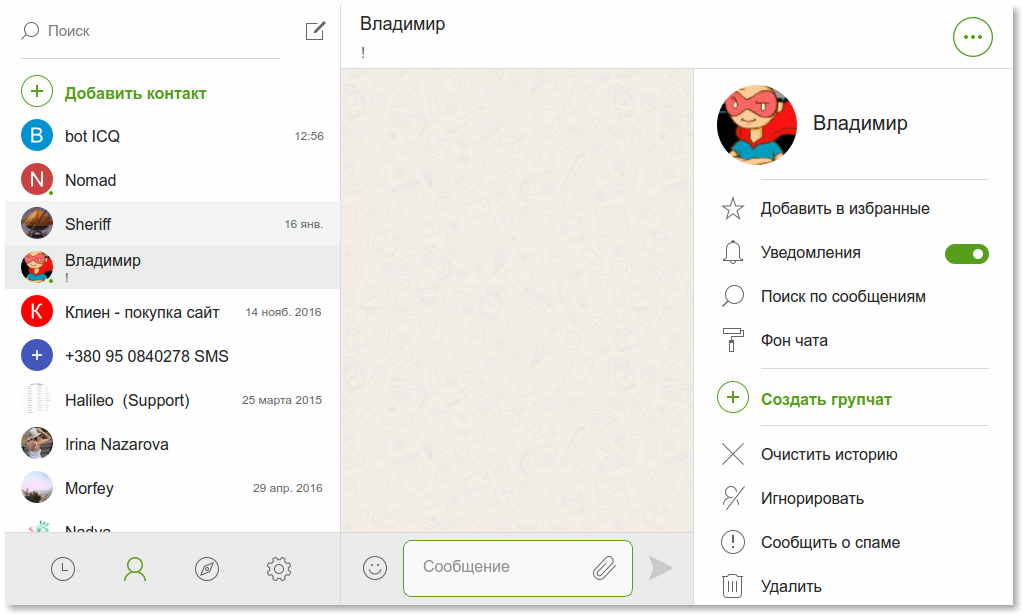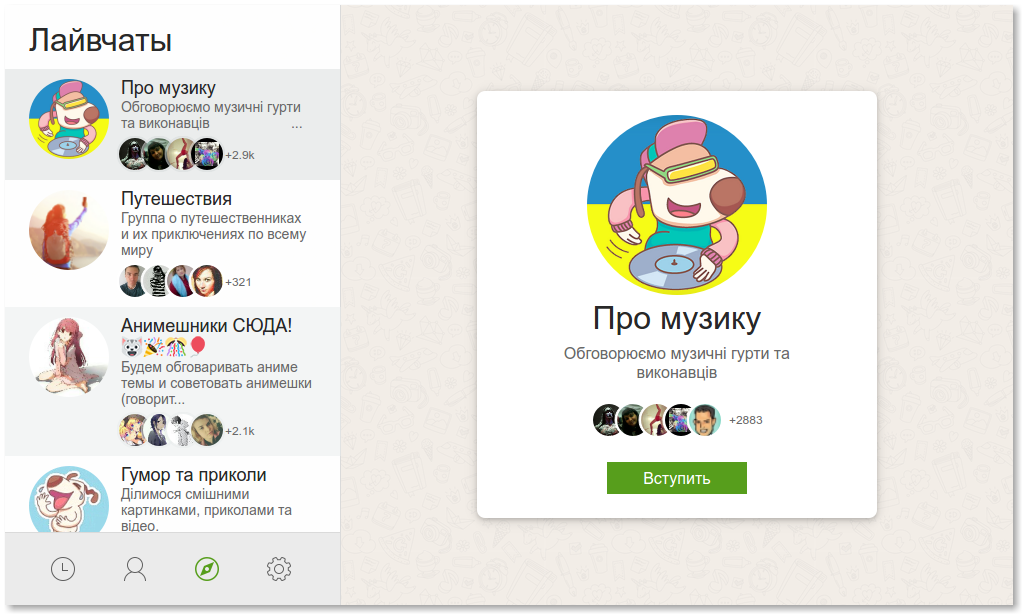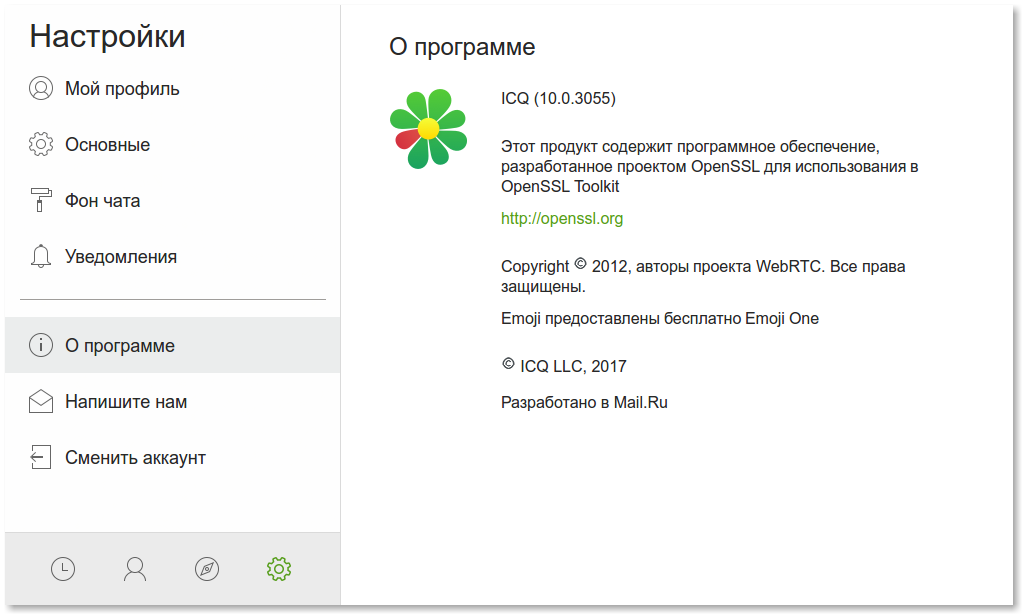- ICQ для Linux
- На примере Ubuntu или Linux Mint, Pidgin можно установить, открыв терминал и скомандовав:
- Установка мессендера ICQ в Ubuntu/Linux Mint ⚡️ ⚡️
- compizomania
- Как установить ICQ Аську в Ubuntu Linux?
- How to Install ICQ on Mint GNU/Linux Distro
- GNU/Linux Mint ICQ Client Installation Guide
- Follow Us
- The GNU/Linux Free Software Phylosophy
- Steve Jobs’ Last Words
- Credits
ICQ для Linux
Вы ищите ICQ для Linux? Наверняка он уже присутствует в вашем дистрибутиве Linux. Поищите в меню, в разделе интернет, мессенджер Pidgin, поддерживающий AIM, ICQ, MSN, Yahoo, Facebook и многое другое. Pidgin с легкостью Вам позволит настроить ICQ, имея номер и пароль от аккаунта.
Pidgin хорошо интегрируется в Gnome. Предустановлен в Ubuntu, Linux Mint. Если по какой то причине Pidgin отсутствует в Вашей операционной системе, то нужно открыть менеджер программ и установить его в систему.
На примере Ubuntu или Linux Mint, Pidgin можно установить, открыв терминал и скомандовав:
sudo apt-get install pidgin
Настройка ICQ в Pidgin проста. Если Вы запустили Pidgin первый раз, то перед Вами возникает следующее окно.
- Выбираем добавить
- В выпадающем списке выбираем ICQ
- Вводим номер ICQ и пароль. Поставьте галочку «Запомнить пароль», чтобы каждый раз не вводить его при старте Pidgin
- Для завершения нажимаем добавить.
Также можно дополнительно для ICQ в Pidgin настроить псевдоним, изображение для аккаунта и уведомление о новых сообщениях.
Установка мессендера ICQ в Ubuntu/Linux Mint ⚡️ ⚡️
ICQ (от англ. I seek you — «я ищу тебя») — стремительно набирающая популярность бесплатная, кроссплатформенная система мгновенного обмена сообщениями, для мобильных и иных платформ с поддержкой голосовой и видеосвязи.
Позволяет пересылать текстовые сообщения, изображения, видео и аудио через Интернет.
В этой статье мы с Вами рассмотрим все доступные способы установки данного мессенджера.
Этот мессенджер доступен, как для х64-bit версий, так и для х32-bit версий Ubuntu / Linux Mint в том числе.
В статье будет описана консольно—терминальная установка, но в магазине Ubuntu он тоже есть из SNAP.
Итак, приступим к Установке.
Есть только 2 (два) способа установки данного мессенджера.
1. Теперь уже, с версии Ubuntu 22.04 Стандартный, из официальных SNAP -репозиториев Ubuntu и Linux Mint — самый простой, но, учитывая некий скептицизм пользователей к SNAP и существующими проблемами со скоростью работы приложений из SNAP, не самый, на мой взгляд, лучший способ
Для Установки мессенджера открываем Терминал (Ctrl+Alt+T), копируем или прописываем следующую команду/код и жмём на Enter:
2. Из тарболла (tarball — архив tar) — посложней, но, опять же на мой взгляд, наиболее приемлемый способ
Для Установки мессенджера открываем Терминал (Ctrl+Alt+T), копируем или прописываем поочерёдно следующие команды/коды, каждый раз нажимая на Enter:
— создаём папку icq в каталоге /opt (полный путь /opt/icq )
— распаковываем скачанный тарболл в папку icq в каталоге /opt (полный путь /opt/icq )
— воизбежание проблем с доступом, даём права Пользователя на папку icq в каталоге /opt (полный путь /opt/icq )
— запускаем мессенджер ICQ с одновременным выходом из Терминала, за его ненадобностью далее
После чего осуществится первый запуск мессенджера с приветственным окном ICQ , где нужно нажать на Принять и продолжить:
И в результате, мы попадаем в окно Телефон, где можно ввести его (номер вашего мобильного телефона) для Регистрации, или нажать в верхнем левом углу на Вход по паролю, если вы уже имеет Учётную записа в ICQ :
Если вы нажали на Вход по паролю, то в следующем окне Вход по паролю вводите соответственно Ваши логин и пароль и жмёте на Войти и сразу попадаете в Интерфейс вашего мессенджера:
Если вы ещё не Регистрировались, вам следует оставаться в первом окне Телефон, ввести его и нажать на Войти:
После чего вы попадаете в окно Код из SMS, где вам необходимо ввести полученный вами на вашем мобильном телефоне шестизначный, цифровой код:
И, если вы его правильно ввели, вы автоматически попадаете в следующее окно Добавьте имя и аватар, что вам и нужно сделать и нажать на Далее:
И, вот, наконец, вы попадаете в сам мессенджер ICQ , где можно нажать на кнопку-шестерёнку и настроить всё на свой вкус и цвет:
Теперь закройте мессенджер, но это ещё не всё, т.к. он просто свернулся в трей и поэтому надо ещё нажать ЛКМ на его иконку в верхней панели и в выпавшем контекстном меню нажать ЛКМ на Закрыть.
А теперь, для дальнейшего удобства, дабы в будущем не искать наш мессенджер в Программах и иметь быстрый доступ к нему, нажмите на Обзор или на Показать приложения и в Введите для поиска напишите icq и нажмите ЛКМ или на Enter на появившийся ярлык/иконку ICQ , чтобы вновь запусть его:
После запуска, в боковой панели появится его ярлык/иконка.
Жмём на этот ярлык/иконку ПКМ и в выпавшем контекстном меню жмём ЛКМ на Добавить в избранное, тем самым у нас всегда будет быстрый доступ к мессенджеру в боковой панели:
Для ленивых — установка однострочником:
sudo mkdir /opt/icq; wget https://icq-www.hb.bizmrg.com/linux/x64/icq.tar.xz -P /tmp; sudo tar -xpf /tmp/icq.tar.xz -C /opt/icq; sudo ln -s /opt/icq/icq /usr/local/bin/icq-desktop; sudo chmod -R $USER:$USER /opt/icq; icq-desktop & exit
sudo rm -Rf /opt/icq /usr/local/bin/icq-desktop .config/ICQ .local/share/applications/icqdesktop.desktop .local/share/icons/icq.png
На этом, установка мессенджера ICQ завершена.
Всем приятного пользования и удачи!
compizomania
ICQ (от англ. I seek you — «я ищу тебя») — стремительно набирающая популярность бесплатная, кроссплатформенная система мгновенного обмена сообщениями, для мобильных и иных платформ с поддержкой голосовой и видеосвязи.
Позволяет пересылать текстовые сообщения, изображения, видео и аудио через Интернет.
В этой статье мы с Вами рассмотрим все доступные способы установки данного мессенджера.
Этот мессенджер доступен, как для х64-bit версий, так и для х32-bit версий Ubuntu / Linux Mint в том числе.
В статье будет описана консольно—терминальная установка, но в магазине Ubuntu он тоже есть из SNAP.
Итак, приступим к Установке.
Есть только 2 (два) способа установки данного мессенджера.
1. Теперь уже, с версии Ubuntu 22.04 Стандартный, из официальных SNAP -репозиториев Ubuntu и Linux Mint — самый простой, но, учитывая некий скептицизм пользователей к SNAP и существующими проблемами со скоростью работы приложений из SNAP, не самый, на мой взгляд, лучший способ
Для Установки мессенджера открываем Терминал (Ctrl+Alt+T), копируем или прописываем следующую команду/код и жмём на Enter:
2. Из тарболла (tarball — архив tar) — посложней, но, опять же на мой взгляд, наиболее приемлемый способ
Для Установки мессенджера открываем Терминал (Ctrl+Alt+T), копируем или прописываем поочерёдно следующие команды/коды, каждый раз нажимая на Enter:
— создаём папку icq в каталоге /opt (полный путь /opt/icq )
— распаковываем скачанный тарболл в папку icq в каталоге /opt (полный путь /opt/icq )
— воизбежание проблем с доступом, даём права Пользователя на папку icq в каталоге /opt (полный путь /opt/icq )
— запускаем мессенджер ICQ с одновременным выходом из Терминала, за его ненадобностью далее
После чего осуществится первый запуск мессенджера с приветственным окном ICQ , где нужно нажать на Принять и продолжить:
И в результате, мы попадаем в окно Телефон, где можно ввести его (номер вашего мобильного телефона) для Регистрации, или нажать в верхнем левом углу на Вход по паролю, если вы уже имеет Учётную записа в ICQ :
Если вы нажали на Вход по паролю, то в следующем окне Вход по паролю вводите соответственно Ваши логин и пароль и жмёте на Войти и сразу попадаете в Интерфейс вашего мессенджера:
Если вы ещё не Регистрировались, вам следует оставаться в первом окне Телефон, ввести его и нажать на Войти:
После чего вы попадаете в окно Код из SMS, где вам необходимо ввести полученный вами на вашем мобильном телефоне шестизначный, цифровой код:
И, если вы его правильно ввели, вы автоматически попадаете в следующее окно Добавьте имя и аватар, что вам и нужно сделать и нажать на Далее:
И, вот, наконец, вы попадаете в сам мессенджер ICQ , где можно нажать на кнопку-шестерёнку и настроить всё на свой вкус и цвет:
Теперь закройте мессенджер, но это ещё не всё, т.к. он просто свернулся в трей и поэтому надо ещё нажать ЛКМ на его иконку в верхней панели и в выпавшем контекстном меню нажать ЛКМ на Закрыть.
А теперь, для дальнейшего удобства, дабы в будущем не искать наш мессенджер в Программах и иметь быстрый доступ к нему, нажмите на Обзор или на Показать приложения и в Введите для поиска напишите icq и нажмите ЛКМ или на Enter на появившийся ярлык/иконку ICQ , чтобы вновь запусть его:
После запуска, в боковой панели появится его ярлык/иконка.
Жмём на этот ярлык/иконку ПКМ и в выпавшем контекстном меню жмём ЛКМ на Добавить в избранное, тем самым у нас всегда будет быстрый доступ к мессенджеру в боковой панели:
Для ленивых — установка однострочником:
sudo mkdir /opt/icq; wget https://icq-www.hb.bizmrg.com/linux/x64/icq.tar.xz -P /tmp; sudo tar -xpf /tmp/icq.tar.xz -C /opt/icq; sudo ln -s /opt/icq/icq /usr/local/bin/icq-desktop; sudo chmod -R $USER:$USER /opt/icq; icq-desktop & exit
sudo rm -Rf /opt/icq /usr/local/bin/icq-desktop .config/ICQ .local/share/applications/icqdesktop.desktop .local/share/icons/icq.png
На этом, установка мессенджера ICQ завершена.
Всем приятного пользования и удачи!
Как установить ICQ Аську в Ubuntu Linux?
Ошибка в тексте? Выделите ее мышкой! И нажмите: CTRL+Enter, сообщите об этом, автор постарается в краткие сроки обновить / исправить материал.
И свершилось чудо, вышел официальный релиз ICQ для Linux, ранее вам приходилось пользоваться сторонними приложениями, но теперь в этом нет необходимости так как вышел официальный клиент.
Выберите вашу архитектуру и загрузите архив, архив занимает 33 около 34 мб, скачаете, распакуйте, далее увидите файл формата run с названием «icq», нажмите по нему двойным кликом как и обычно когда вы запускаете приложения, сразу же увидите как автоматически извлеклись две директории (settings и fontconfig), настройки и прочие конфигурационные файлы для работы приложения. После первого запуска приложения вы увидите следующее окно:
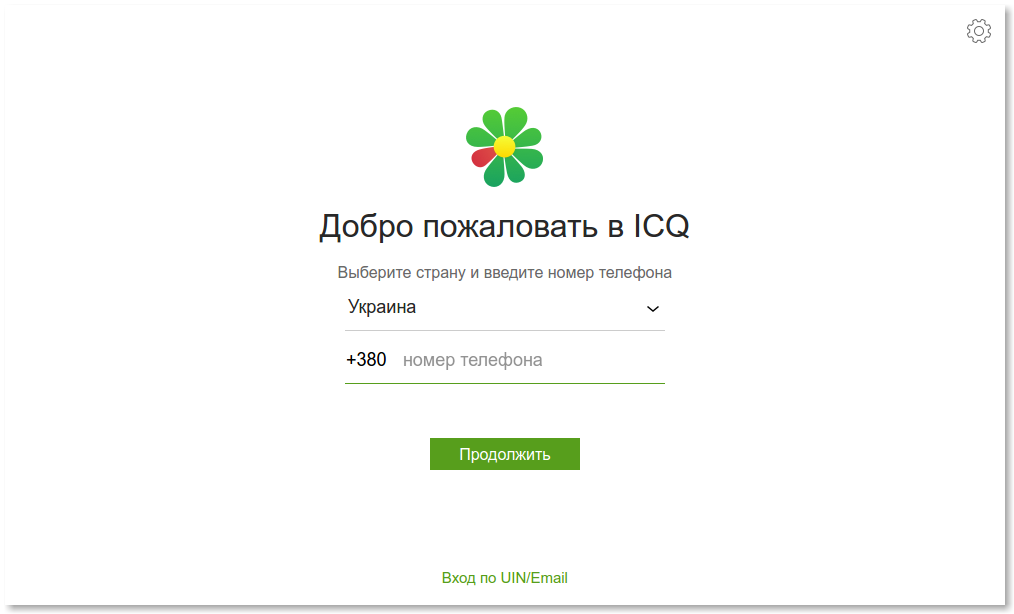
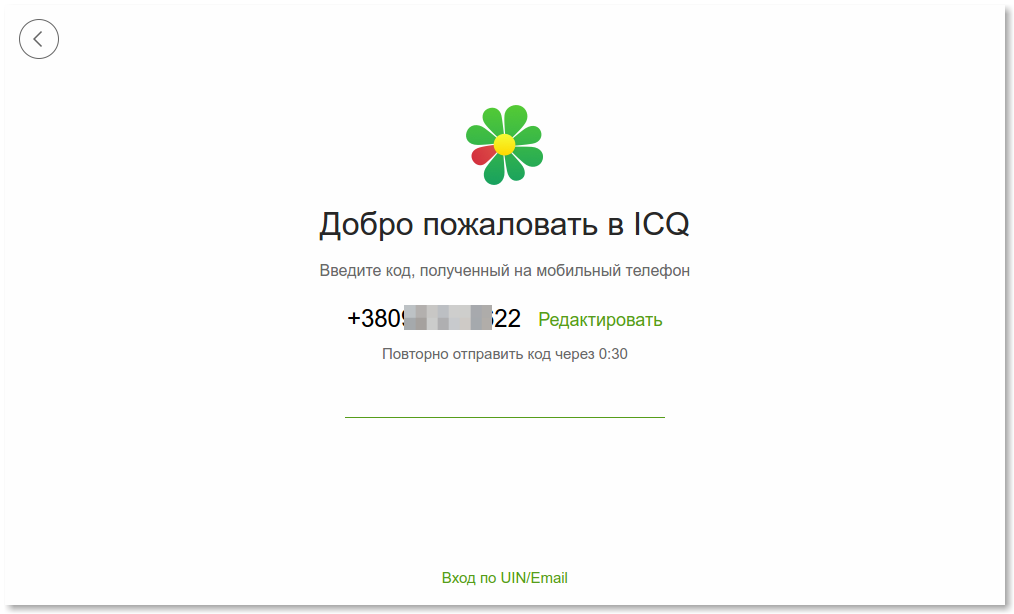
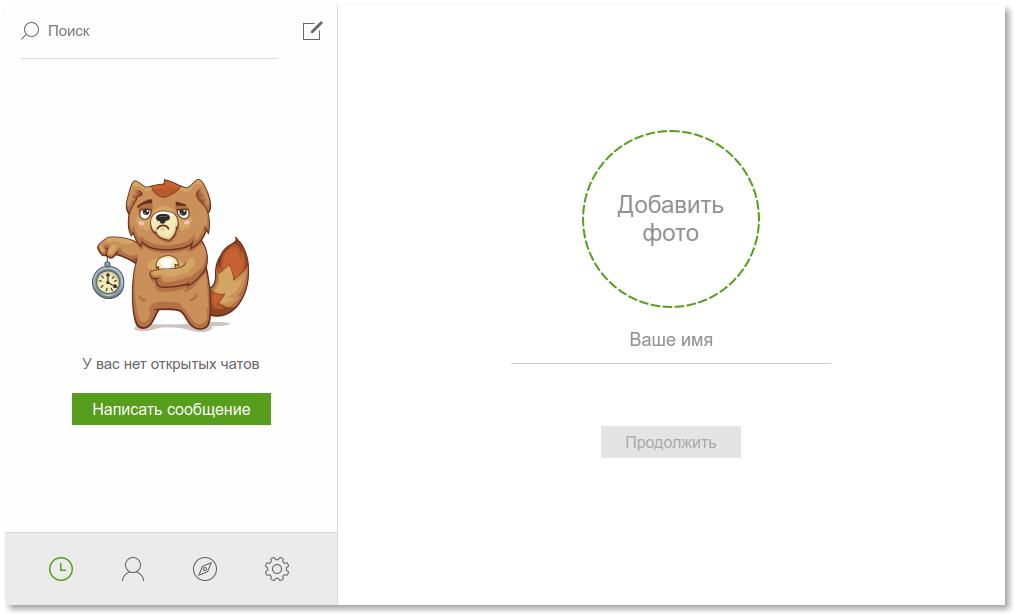
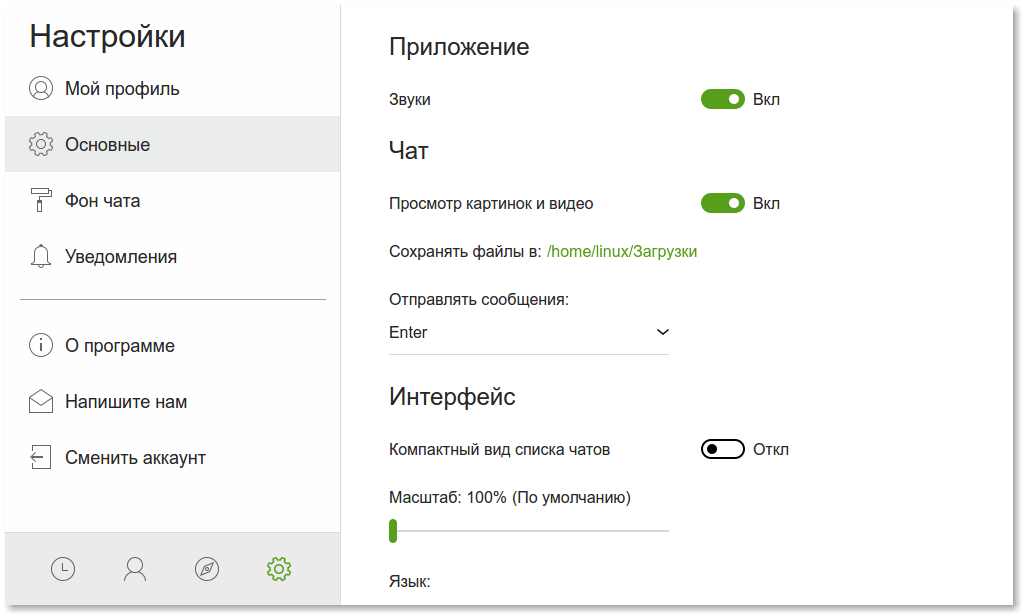
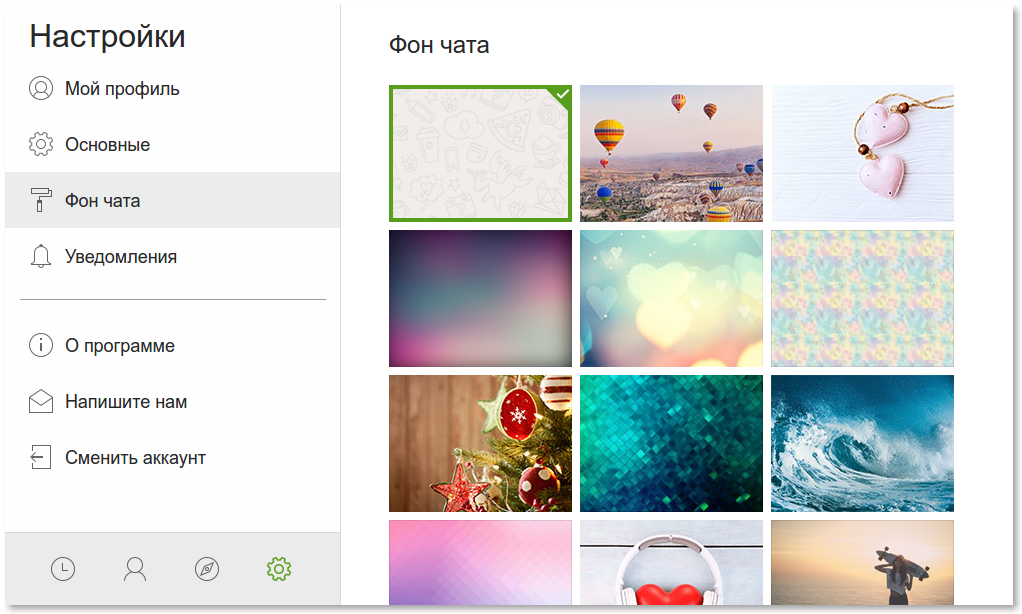
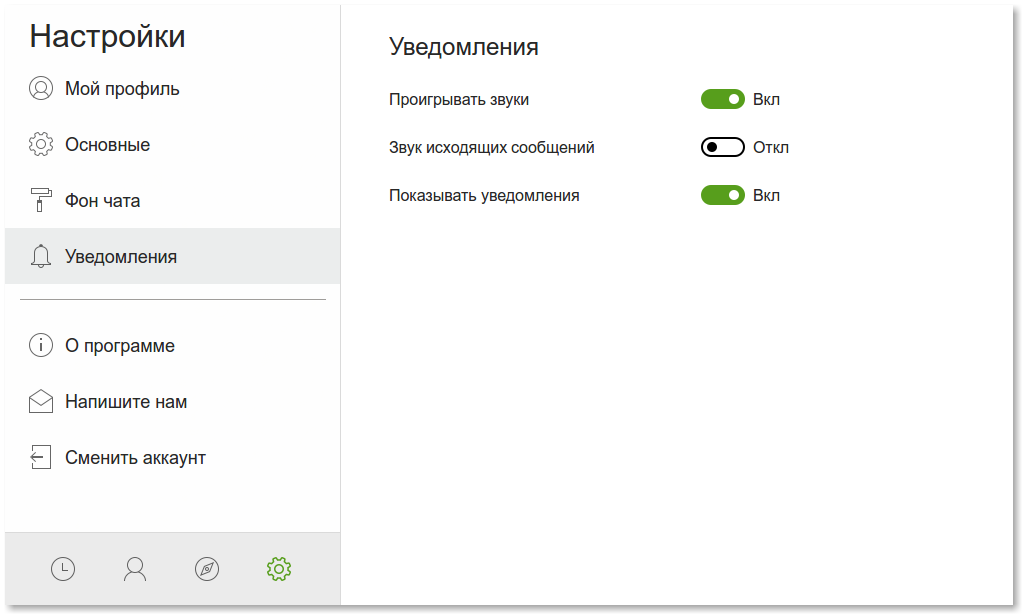
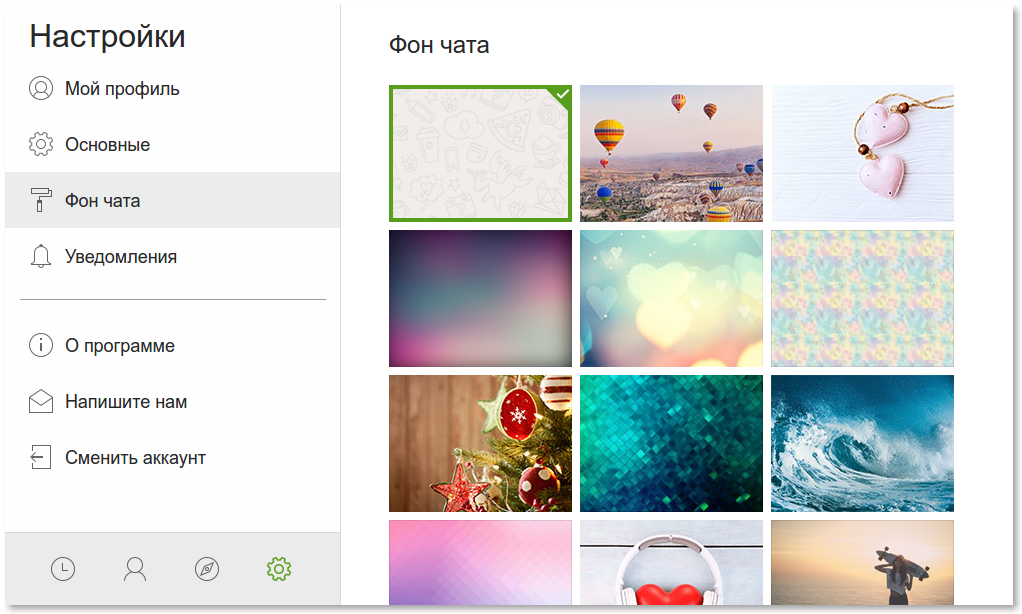
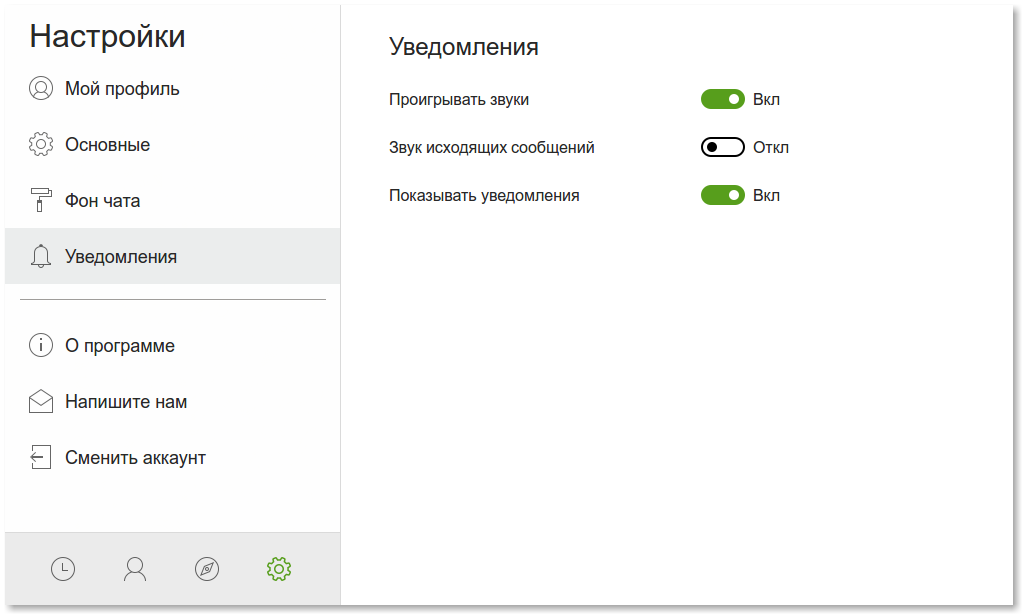
Все легко и просто как видите, ввели номер телефона, по SMS получили код подтверждения, авторизовались и далее вы имеете возможность к этому номер привязать свой реальный аккаунт с вашим ICQ айди который у вас затерялся еще с древних времен как и у меня. Мне повезло, что я как-то еще умудрился записать в блокнотик айди и пароль для входа, и получилось войти в свой аккаунт)) «И вам того желаю, надеюсь у вас получится восстановить доступ к аккаунту» и возможно вы еще захотите пользоваться аськой в Linux. Да, прошло столько времени, что большая часть из нас забыла о таком приложении и перешла на Skype и я не исключение так как эра ICQ уже прошла когда на ней сидела большая часть ваших друзей и вы имели возможность связаться с ними в любое время.
Отпишитесь, каковы ваши впечатления от нового клиента ICQ для Linux, понравился ли вам интерфейс и прочий функционал, может вы нашли недоработки или баги.
How to Install ICQ on Mint GNU/Linux Distro
Hi! The Tutorial shows you Step-by-Step How to Install ICQ on Mint GNU/Linux Desktops.
And ICQ for Linux Mint is a Free Messenger with which you can also Make high-quality Video Chat and make low-cost Phone Calls to any country.
Finally, for your Comfort this Guide is Split into several Pages to make it Easier to View and Follow every single Step involved.
GNU/Linux Mint ICQ Client Installation Guide
Showing Ads here is the best solution I found for not embarassing somebody about participating in a #%$Foundation^.
«When the Last Tree has been cut down, the Last Fish caught, the Last River poisoned, only then will we realize that One Cannot Eat Money.»
«No usable Computer exists today with completely Open Software and Hardware (as much as some companies want to Market themselves as such).»
Follow Us
The GNU/Linux Free Software Phylosophy
Steve Jobs’ Last Words
«Being a Winner in a Free Computing OS Mission means to adopt a Commercial like Strategy. Transcending Duality in Oneness and so dispensing both Free and Non Free Software. Cause evangelizing Freedom in a Non Free World is like keeping a Trojan Horse. Hallelujah!»
«Using the Money just for buying Stuff and Not Supporting the Free Gift Philosophy is a sign of a Selfish and Narrow Mind.»
What can Save the World from a Blind and Quick Self-destruction.
The Immediate and Humble Mass Conversion to the Spiritual Way!
Because Earth & Nature has been Ravaged without Pity by the Wild and Selfish mass Competition to Win and Shown that U’re someone Better because you got a Lot of fla$hY Power$$$.
«Taking care if somebody is liking, following, or buying is just a serious hidrance on the priceless Way of Creative Freedom.»
Credits
Everlasting Glory to God, Jesus Christ, The Holy Spirit, Ganesha, Shiva, Vishnu, Krisna, Laozi, Buddha, Bodhidharma, Ma Gcig, Hakuin, Ikkyu, Nagarjuna, Tilopa, Naropa, Milarepa, Suhrawardi, St Dismas, St Francesco, St Teresa, St John, St Filippo, Eckehart. All The Holy Divinities, Avatars, Saints, Mystics, and True Spiritual Masters. Because they are in the Eternal Light of Truth & Delight Enlightening a World of Darkness, Nescience, Blindness, Uneasiness and Falsehood!